تحديث 2024 أبريل: توقف عن تلقي رسائل الخطأ وإبطاء نظامك باستخدام أداة التحسين الخاصة بنا. احصل عليه الآن من الرابط التالي
- تحميل وتثبيت أداة الإصلاح هنا.
- دعها تفحص جهاز الكمبيوتر الخاص بك.
- الأداة بعد ذلك إصلاح جهاز الكمبيوتر الخاص بك.
تمتلك Microsoft برنامج معاينة داخلي للعديد من تطبيقاتها. لديك واحد لنظام التشغيل Windows يتم نسخه في النظام ، ثم لديك واحد لـ Microsoft Office ، وهو Edge أيضًا. في منشور اليوم ، سنشرح كيف يمكنك المشاركة في برنامج OneDrive Insider Preview.
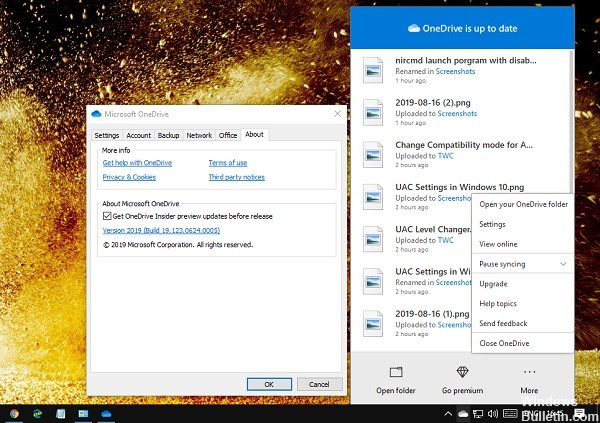
بمجرد انضمامك إلى برنامج من الداخل، سيكون لديك وصول مبكر إلى الميزات والتحديثات التي لا تتوفر للجميع. هذا يعني أيضًا أنك تختبر OneDrive لجميع أنواع الأخطاء تقريبًا. ومع ذلك ، هناك مشكلة كبيرة لا يعرفها سوى القليل من الأشخاص - إذا كان جهاز الكمبيوتر الخاص بك جزءًا من معاينة Windows Insider ، فإن OneDrive يتلقى بالفعل تحديثات ما قبل الإصدار.
ومع ذلك ، نظرًا لأن العديد منا لا يهتمون بـ Windows Insider ، فسيتعين عليك التسجيل يدويًا لبرنامج OneDrive Insider Preview.
للاشتراك في تحديثات برنامج معاينة OneDrive Insider
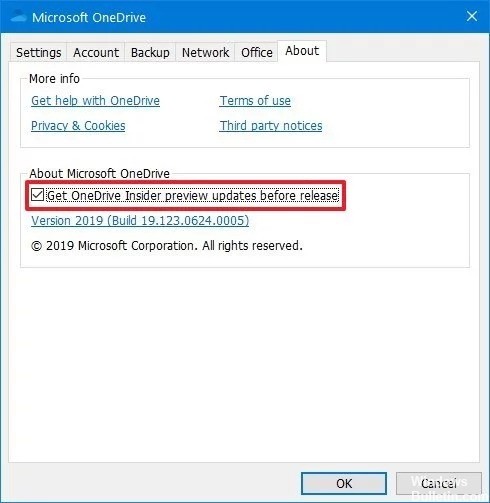
للانضمام إلى برنامج معاينة OneDrive على Windows 10 ، قم بما يلي:
- افتح أيقونة OneDrive Cloud.
- انقر فوق الخيار المزيد.
- انقر فوق خيار الإعدادات.
- انقر فوق علامة التبويب حول.
- في قسم حول Microsoft OneDrive ، حدد الحصول على تحديثات معاينة OneDrive Insider قبل إصدارها.
- انقر على زر موافق.
تحديث أبريل 2024:
يمكنك الآن منع مشاكل الكمبيوتر باستخدام هذه الأداة ، مثل حمايتك من فقدان الملفات والبرامج الضارة. بالإضافة إلى أنها طريقة رائعة لتحسين جهاز الكمبيوتر الخاص بك لتحقيق أقصى أداء. يعمل البرنامج على إصلاح الأخطاء الشائعة التي قد تحدث على أنظمة Windows بسهولة - لا حاجة لساعات من استكشاف الأخطاء وإصلاحها عندما يكون لديك الحل الأمثل في متناول يدك:
- الخطوة 1: تنزيل أداة إصلاح أجهزة الكمبيوتر ومحسنها (Windows 10 ، 8 ، 7 ، XP ، Vista - Microsoft Gold Certified).
- الخطوة 2: انقر فوق "بدء المسح الضوئي"للعثور على مشاكل تسجيل Windows التي قد تسبب مشاكل في الكمبيوتر.
- الخطوة 3: انقر فوق "إصلاح الكل"لإصلاح جميع القضايا.
بمجرد الانتهاء من الخطوات ، في المرة القادمة التي يبحث فيها OneDrive عن التحديثات ، سيتم تلقائيًا تنزيل وتثبيت أحدث إصدار من معاينة العميل. (يمكن أن تؤدي إعادة تشغيل الكمبيوتر أيضًا إلى تشغيل تحديث العميل إلى آخر إصدار سابق.)
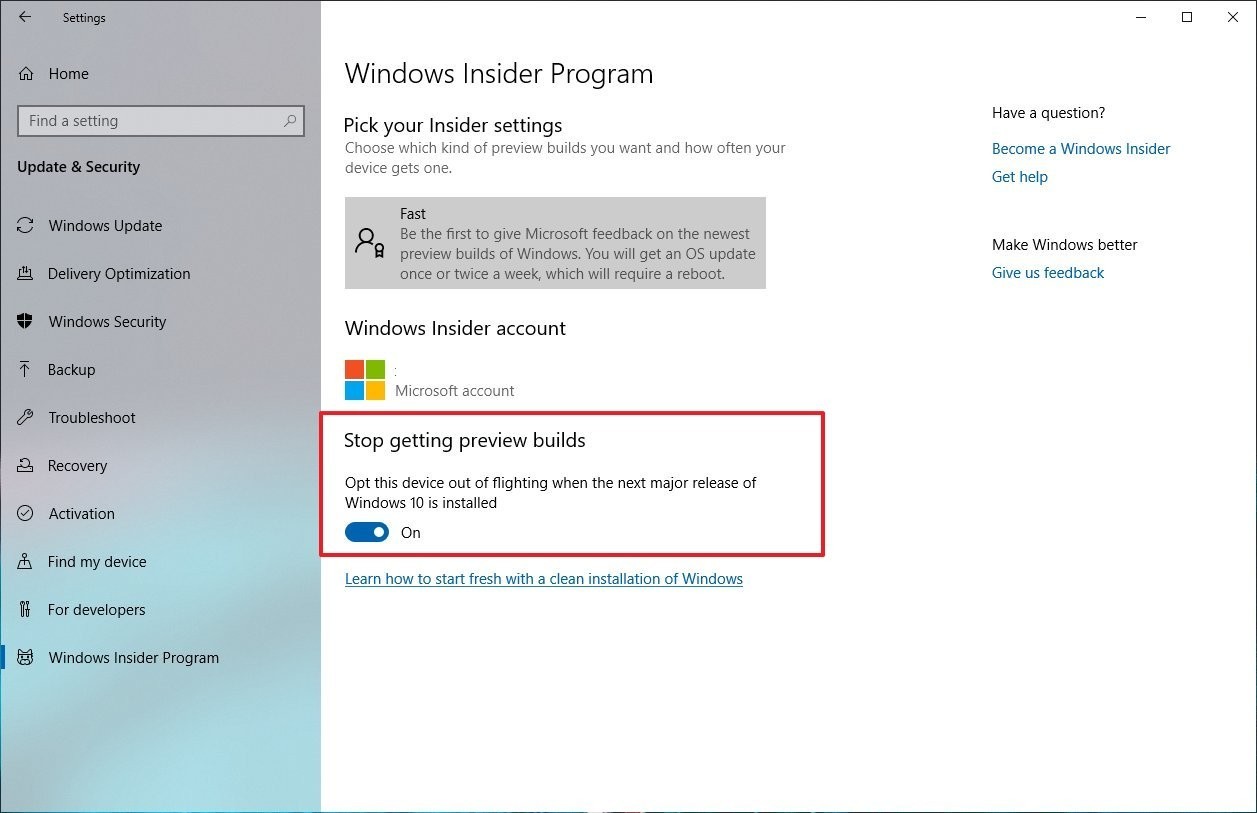
لإلغاء الاشتراك من برنامج معاينة OneDrive Insider
ومع ذلك ، إذا كان من السهل التبديل إلى برنامج Insider ، فهو يختلف عن الرجوع إلى الإصدار القياسي.
- يجب اتباع الإعدادات الموجودة على صفحة المعلومات مرة أخرى وإلغاء تحديد مربع تحديث المعاينة الداخلية.
- بمجرد الانتهاء من ذلك ، قم بإلغاء تثبيت برنامج OneDrive.
- أعد تشغيل الكمبيوتر وقم بتنزيل الإصدار العادي وتثبيته مرة أخرى.
- عند تكوين الإصدار العادي ، قم بتوجيهه إلى نفس المجلد. تأكد من استخدام نفس الحساب كما كان من قبل.
لن تحتاج بعد الآن إلى تنزيل جميع الملفات مرة أخرى. قامت Microsoft بتسهيل عملية التسجيل لبرنامج OneDrive Insider ، خاصة إذا كنت تختبر Windows Insider.
https://insider.windows.com/en-us/getting-started/
نصيحة الخبراء: تقوم أداة الإصلاح هذه بفحص المستودعات واستبدال الملفات التالفة أو المفقودة إذا لم تنجح أي من هذه الطرق. إنه يعمل بشكل جيد في معظم الحالات التي تكون فيها المشكلة بسبب تلف النظام. ستعمل هذه الأداة أيضًا على تحسين نظامك لتحقيق أقصى قدر من الأداء. يمكن تنزيله بواسطة بالضغط هنا

CCNA، Web Developer، PC Troubleshooter
أنا متحمس للكمبيوتر وممارس تكنولوجيا المعلومات. لدي سنوات من الخبرة ورائي في برمجة الكمبيوتر واستكشاف الأخطاء وإصلاحها وإصلاح الأجهزة. أنا متخصص في تطوير المواقع وتصميم قواعد البيانات. لدي أيضًا شهادة CCNA لتصميم الشبكات واستكشاف الأخطاء وإصلاحها.

